順位チェックしたいキーワード・ページを追加します。
トップメニューの新規登録ボタンを押すと「個別に新規登録」と「まとめて新規登録」のメニューが表示されますので、どちらかをクリックしてください。
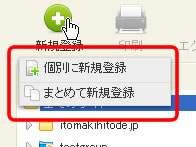
表示されたダイアログ内の必要事項に記入のうえ「登録する」ボタンを押してください。
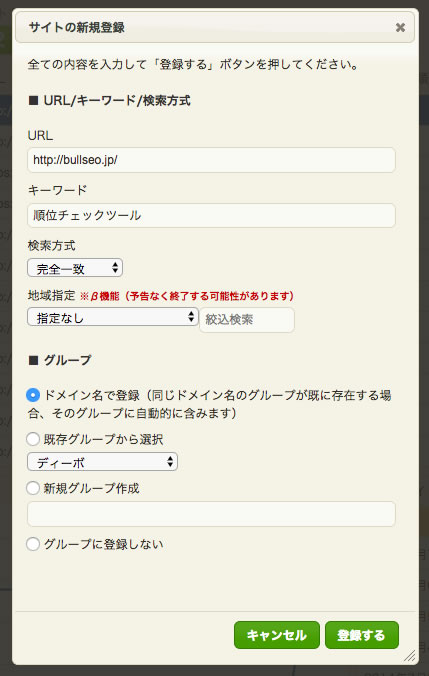
登録用のCSVファイルをご用意いただき、CSVファイルを選択して「登録する」ボタンを押してください。
CSVファイル内のデータに誤りがある場合は、エラーメッセージがダイアログの最下部に表示されます。
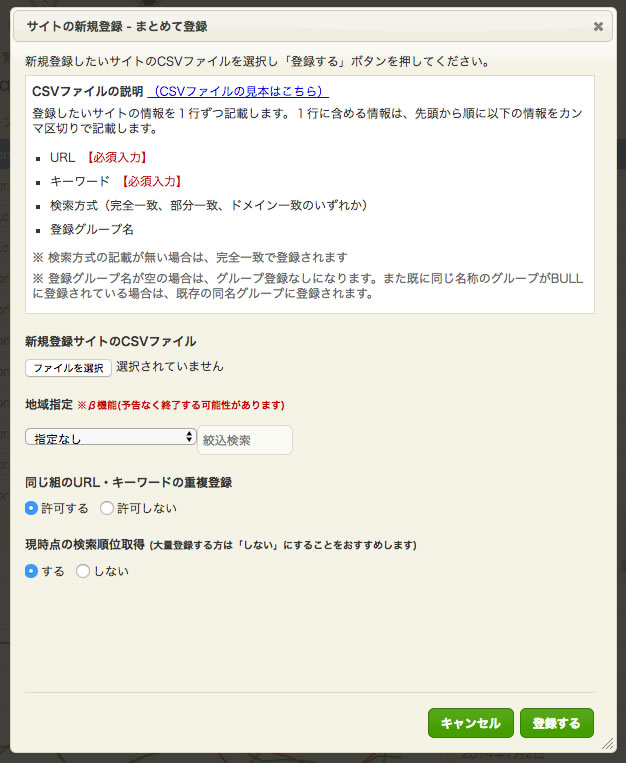
なお、登録数上限に達していると、新規登録はできません。
■完全一致
BULLに登録されているURLと検索結果URLが完全に一致した場合の順位
例)BULL登録URLが「http://devo.jp/」の場合、検索結果ページのURLが「http://devo.jp/」と、一言一句違わずに全て同じの場合、一致とみなします。
なお、URL末尾にスラッシュを含む場合と含まない場合がありますが、BULLでは完全一致の場合、有無にかかわらず一致とみなします。
■部分一致
BULLに登録されているURLと検索結果URLの一部が部分的に一致した場合の順位
例)BULL登録URL「http://devo.jp/seo」の場合、検索結果ページのURLで「http://devo.jp/seotool/index.html」というURLがあった場合、検索結果ページURL前方の「http://devo.jp/seo」が一致するので、一致とみなします。
■ドメイン一致
BULLに登録されているURLと検索結果URLのドメインが一致した場合の順位
例)BULL登録URL「http://devo.jp/bull/」の場合、検索結果ページのURLで「http://devo.jp/seo/index.html」というURLがあった場合、devo.jpというドメイン名が一致するので、一致とみなします。
Google検索における、地域固有の順位変化に対応する機能です。
各都道府県の県庁所在地および政令指定都市において検索順位調査を実行するかどうかを指定できます。
※指定なしの場合、原則東京近辺での検索順位調査となります。
※新規登録、インポート画面で地域指定のプルダウンメニューを絞込検索することができます。文字列を入力するとプルダウンメニューの項目が絞り込まれますので、プルダウンメニューで該当地域を選択してください。
印刷したいサイトを、サイト一覧に表示される表の一番左にあるチェックで選択してください。
印刷ボタンを押して、印刷したい検索エンジンと日付を選択し「印刷用画面を生成」ボタンを押すと、印刷用のWebページが別ウィンドウ表示されます。
なお、印刷をする前に、ブラウザの印刷プレビューで印刷表示の確認を行なってから印刷することをおすすめします。
(うまく印刷できないという方はよくある質問の「印刷画面で印刷すると色や画像が抜けてしまうのは何故ですか」をご確認ください)
エクスポートしたいサイトを、サイト一覧に表示される表の一番左にあるチェックで選択してください。
エクスポートボタンを押して、エクスポートしたいファイルの形式、出力内容の分割指定(サイト別・検索エンジン別)、順位取得日の範囲を選択して「実行する」ボタンを押すと、選択サイトのエクスポートデータがダウンロードできます。なおデータはzip形式で圧縮された状態となっております。
検索エンジン順位チェックツール「GRC」もしくは「Ferret RC」で取得した順位データや、ご自身で保存していた順位データをBULLに登録することができます。
インポートした順位情報は「選択サイトの順位履歴」の順位の文字が青色になりますので、自動取得したデータとの区別がつくようになっています。

インポートするサイト情報は、1CSVファイルにつき1サイトとなりますので、ご注意ください。
同じ日付の順位情報が複数存在する場合、最も後に存在する日付の順位情報をBULLに取り込みます。
なお、インポートされる順位情報は、それぞれBULLで取得する検索順位上限(Yahoo、Google、Bingで50位まで)の範囲内に収められます。上限を超えた値は「圏外」として登録されます。
また、弊社システム運用上の理由により、2008年12月16日以前の順位情報は登録することができません。
■汎用CSVファイル
以下の形式で記載しているCSVファイルを登録できます。
"URL","http://devo.jp/" "キーワード","SEO対策" "検索方式","部分一致" "グループ名","ディーボ" "2012/06/22","16","16","-" "2012/06/23","16","16","-" "2012/06/24","18","18","-" "2012/06/25","19","19","-" "2012/06/26","20","20","-" "2012/06/27","20","20","-" "2012/06/28","20","20","-" "2012/06/29","20","20","-" "2012/06/30","16","16","-" "2012/07/01","17","17","-" "2012/07/02","17","18","-" "2012/07/03","18","17","139" "2012/07/04","19","19","10" "2012/07/05","18","18","10" "2012/07/06","12","12","10"
Microsoft Excelでデータを加工して、CSV形式で別名保存するといった使い方が便利です。
内容はこちらからダウンロードしてご確認ください。「Excelデータ加工例」
URL・キーワード・順位データは必須登録情報となり、グループ名と検索方式は省略できます。
グループ名が指定されている場合は、そのグループ名で登録されます。既に同様のグループがBULLに登録されている場合は、そのグループに登録されます。
CSVファイル内で検索方式が指定されている場合は、インポート画面で選択する検索方式が無視され、CSVファイル内の検索方式が採用されます。検索方式については、「新規登録の項目「検索方式」についての説明」をご参照ください。
順位データ欄は、左から [順位取得日(YYYY/MM/DD形式)],[Yahoo順位],[Google順位],[Bing順位] となります。
なおBULLからエクスポートした「サイト別の順位CSVファイル」は、汎用CSVファイルとしてそのまま利用できます。
(順位データ項目に数値以外の値が入っている場合は「圏外」として判定します。)
■GRC 順位CSVファイル
「検索順位チェックツールGRC」の順位履歴CSVファイルを、そのまま登録できます。
GRCでの順位履歴CSVファイルの保存方法は、ツール画面で保存したいサイトの順位データが表示されている行を選択し、[ファイル]-[順位履歴CSVファイル保存]を選択してください。
保存したい期間を選択し、完了ボタンを押すとCSVファイルが保存できます。
※「ランクインURLを出力する」のチェックは、つけないでください。
※「出力したい検索エンジン」のチェックは、全て選択した状態にしておいてください。
■Ferret RC 順位CSVファイル
「高機能SEO順位チェックツール Ferret RC」の順位履歴CSVファイルを、そのまま登録できます。
Ferret RCでの順位履歴CSVファイルの保存方法は、ツール画面で保存したいサイトの順位データが表示されている行を選択し、[各種設定]-[インポート・エクスポート]-[順位履歴データのエクスポート]を選択すると、CSVファイルが保存できます。
BULLが順位情報を取得した時刻を日付別に表示します。
表示される期間は、データ表示起点日からグラフで選択されている表示期間分となります。
表示画面内のタブを切り替えることで、ご契約情報の確認・順位変動通知の設定・オプションの購入ができます。
(順位変動通知の設定・オプションの購入は有料プランご契約者様のみ可能となります)
お申込み時に記入した氏名、会社名と、サイト登録情報(現サイト登録数、登録上限数、残りサイト登録可能数)、BULLの契約期限が確認できます。
自動順位調査の完了時に、当日順位と前日の順位の変動幅を自動で確認し、設定した変動幅を超えたサイトがある場合にメールで通知する機能です。
通知の有無 / 当日と前日の順位の変動幅(○位以上変動があったら通知する、という設定) / 通知するメールアドレスを設定できます。
BULLのオプション機能を購入することができます。既に購入されたオプションには  が表示されます。
が表示されます。